# Docker 环境配置(手动安装)
作者:小傅哥
博客:https://bugstack.cn (opens new window)
沉淀、分享、成长,让自己和他人都能有所收获!😄
- 官网:https://www.docker.com (opens new window) - Mac、Windows、Linux
- 介绍:Docker 是一个开源的应用容器引擎,让开发者可以打包他们的应用以及依赖包到一个可移植的镜像中,然后发布到任何流行的 Mac、Linux或Windows操作系统的机器上,也可以实现虚拟化。容器是完全使用沙箱机制,相互之间不会有任何接口。总之它加快构建、共享和运行现代应用程序的速度。
# 一、基础安装
# 1. 查看系统的内核版本
uname -r
1
4.18.0-80.11.2.el8_0.x86_64
1
uname -r- x86 64位系统,如果是32位是不能安装 docker 的
# 2. yum 更新到最新版本
sudo yum update
1
Last metadata expiration check: 1:15:10 ago on Sat 27 Nov 2021 04:22:53 PM CST.
Dependencies resolved.
Nothing to do.
Complete!
1
2
3
4
2
3
4
sudo yum update- 看到显示
Complete就代表完成了,整个过程需要 5-10 分钟左右
注意:可能会更新失败,那就操作以下指令
## 建议备份当前的 yum 源配置,以防万一需要恢复
sudo cp /etc/yum.repos.d/CentOS-Base.repo /etc/yum.repos.d/CentOS-Base.repo.bak
## 从阿里云下载 CentOS 7 的 yum 源配置文件并替换现有的配置
sudo curl -o /etc/yum.repos.d/CentOS-Base.repo https://mirrors.aliyun.com/repo/Centos-7.repo
## 清理旧的缓存并生成新的缓存
sudo yum clean all
sudo yum makecache
## 再次更新
sudo yum update
1
2
3
4
5
6
7
8
9
10
11
12
2
3
4
5
6
7
8
9
10
11
12
# 3. 安装Docker所需的依赖包
[root@CodeGuide ~]# sudo yum install -y yum-utils device-mapper-persistent-data lvm2
Last metadata expiration check: 1:16:16 ago on Sat 27 Nov 2021 04:22:53 PM CST.
Package yum-utils-4.0.21-3.el8.noarch is already installed.
Package device-mapper-persistent-data-0.9.0-4.el8.x86_64 is already installed.
Package lvm2-8:2.03.12-10.el8.x86_64 is already installed.
Dependencies resolved.
Nothing to
1
2
3
4
5
6
7
2
3
4
5
6
7
sudo yum install -y yum-utils device-mapper-persistent-data lvm2- 看到显示
Complete就代表完成了,整个过程需要 1-3 分钟左右
# 4. 设置Docker的yum的源
sudo yum-config-manager --add-repo https://mirrors.aliyun.com/docker-ce/linux/centos/docker-ce.repo
1
Adding repo from: https://download.docker.com/linux/centos/docker-ce.repo
1
- sudo yum-config-manager --add-repo https://download.docker.com/linux/centos/docker-ce.repo
- 鉴于国内网络问题,强烈建议使用国内源。以下是阿里云的软件源。如果是海外如AWS云就不要设置yum源
sudo yum-config-manager \
--add-repo \
https://mirrors.aliyun.com/docker-ce/linux/centos/docker-ce.repo
sudo sed -i 's/download.docker.com/mirrors.aliyun.com\/docker-ce/g' /etc/yum.repos.d/docker-ce.repo
1
2
3
4
2
3
4
# 5. 查看仓库所有Docker版本
[root@CodeGuide ~]# yum list docker-ce --showduplicates | sort -r
Installed Packages
docker-ce.x86_64 3:20.10.9-3.el8 docker-ce-stable
docker-ce.x86_64 3:20.10.8-3.el8 docker-ce-stable
docker-ce.x86_64 3:20.10.7-3.el8 docker-ce-stable
docker-ce.x86_64 3:20.10.6-3.el8 docker-ce-stable
docker-ce.x86_64 3:20.10.5-3.el8 docker-ce-stable
docker-ce.x86_64 3:20.10.4-3.el8 docker-ce-stable
docker-ce.x86_64 3:20.10.3-3.el8 docker-ce-stable
docker-ce.x86_64 3:20.10.2-3.el8 docker-ce-stable
docker-ce.x86_64 3:20.10.1-3.el8 docker-ce-stable
docker-ce.x86_64 3:20.10.11-3.el8 docker-ce-stable
docker-ce.x86_64 3:20.10.11-3.el8 @docker-ce-stable
docker-ce.x86_64 3:20.10.10-3.el8 docker-ce-stable
docker-ce.x86_64 3:20.10.0-3.el8 docker-ce-stable
docker-ce.x86_64 3:19.03.15-3.el8 docker-ce-stable
docker-ce.x86_64 3:19.03.14-3.el8 docker-ce-stable
docker-ce.x86_64 3:19.03.13-3.el8 docker-ce-stable
Docker CE Stable - x86_64 7.1 kB/s | 3.5 kB 00:00
Available Packages
1
2
3
4
5
6
7
8
9
10
11
12
13
14
15
16
17
18
19
20
2
3
4
5
6
7
8
9
10
11
12
13
14
15
16
17
18
19
20
- yum list docker-ce --showduplicates | sort -r
- 这里可以看到你能安装的最新版本
# 6. 安装Docker
[root@CodeGuide ~]# sudo yum install docker-ce
[root@CodeGuide ~]# 推荐;sudo yum install -y docker-ce-25.0.5 docker-ce-cli-25.0.5 containerd.io
1
2
2
- 安装默认最新版本的 Docker
最新版本可能有坑,最好指定版本安装
[root@CodeGuide ~]# sudo yum install <FQPN>
1
- 安装指定版本,例如:
yum install -y docker-ce-25.0.5 docker-ce-cli-25.0.5 containerd.io
# 7. 安装Docker-Compose
# 7.1 正常安装
官网地址
sudo curl -L "https://github.com/docker/compose/releases/download/1.29.2/docker-compose-$(uname -s)-$(uname -m)" -o /usr/local/bin/docker-compose
sudo chmod +x /usr/local/bin/docker-compose
1
2
2
镜像地址
# 指定路径【推荐】
sudo curl -L https://gitee.com/fustack/docker-compose/releases/download/v2.24.1/docker-compose-linux-x86_64 -o /usr/local/bin/docker-compose
# 设置权限
sudo chmod +x /usr/local/bin/docker-compose
1
2
3
4
2
3
4
# 7.2 离线安装
# 下载;docker-compose-`uname -s`-`uname -m` 查看版本;https://github.com/docker/compose/releases/tag/v2.18.1
# 重命名
mv docker-compose-linux-x86_64 docker-compose
# 加入执行权限
sudo chmod +x /usr/local/bin/docker-compose
# 查看docker-compose版本
docker-compose -v
1
2
3
4
5
6
7
2
3
4
5
6
7
sudo chmod +x /usr/local/bin/docker-compose
docker-compose -v
Docker Compose version v2.18.1
1
2
3
2
3
- 安装后就可以使用 compose 命令了;
docker-compose -f environment-docker-compose.yml up -d
# 8. 启动Docker并添加开机自启动
[root@CodeGuide ~]# sudo systemctl start docker
1
- 启动 Docker
[root@CodeGuide ~]# systemctl enable docker
1
- 设置开机启动 Docker
sudo systemctl restart docker
1
- 重启 Docker 命令
# 9. 查看 Docker 版本
[root@CodeGuide ~]# docker --version
Docker version 20.10.11, build dea9396
1
2
2
# 10. 卸载 Docker
[root@CodeGuide ~]# sudo yum remove docker \
docker-client \
docker-client-latest \
docker-common \
docker-latest \
docker-latest-logrotate \
docker-logrotate \
docker-selinux \
docker-engine-selinux \
docker-engine
1
2
3
4
5
6
7
8
9
10
2
3
4
5
6
7
8
9
10
# 11. Docker 常用命令
[root@CodeGuide ~]# docker --help #Docker帮助
[root@CodeGuide ~]# docker --version #查看Docker版本
[root@CodeGuide ~]# docker search <image> #搜索镜像文件,如:docker search mysql
[root@CodeGuide ~]# docker pull <image> #拉取镜像文件, 如:docker pull mysql
[root@CodeGuide ~]# docker images #查看已经拉取下来的所以镜像文件
[root@CodeGuide ~]# docker rmi <image> #删除指定镜像文件
[root@CodeGuide ~]# docker run --name <name> -p 80:8080 -d <image> #发布指定镜像文件
[root@CodeGuide ~]# docker ps #查看正在运行的所有镜像
[root@CodeGuide ~]# docker ps -a #查看所有发布的镜像
[root@CodeGuide ~]# docker rm <image> #删除执行已发布的镜像
1
2
3
4
5
6
7
8
9
10
2
3
4
5
6
7
8
9
10
# 12. 设置国内源
- 【推荐】1panel 提供了镜像源 https://status.1panel.top/status/docker (opens new window) -
直接进去就可以找到最新的镜像源 - 阿里云提供了镜像源:https://cr.console.aliyun.com/cn-hangzhou/instances/mirrors (opens new window) - 登录后你会获得一个专属的地址。
使用以下命令来设置 Docker 国内源:- 或者你可以通过 vim /etc/docker/daemon.json 进入修改添加 registry-mirrors 内容后重启 Docker
sudo mkdir -p /etc/docker
sudo tee /etc/docker/daemon.json <<-'EOF'
{
"registry-mirrors": ["https://***替换为你的地址***.mirror.aliyuncs.com"]
}
EOF
sudo systemctl daemon-reload
sudo systemctl restart docker
1
2
3
4
5
6
7
8
2
3
4
5
6
7
8
可用镜像检测:https://status.1panel.top/status/docker (opens new window)
# 12.1 本地Docker软件配置
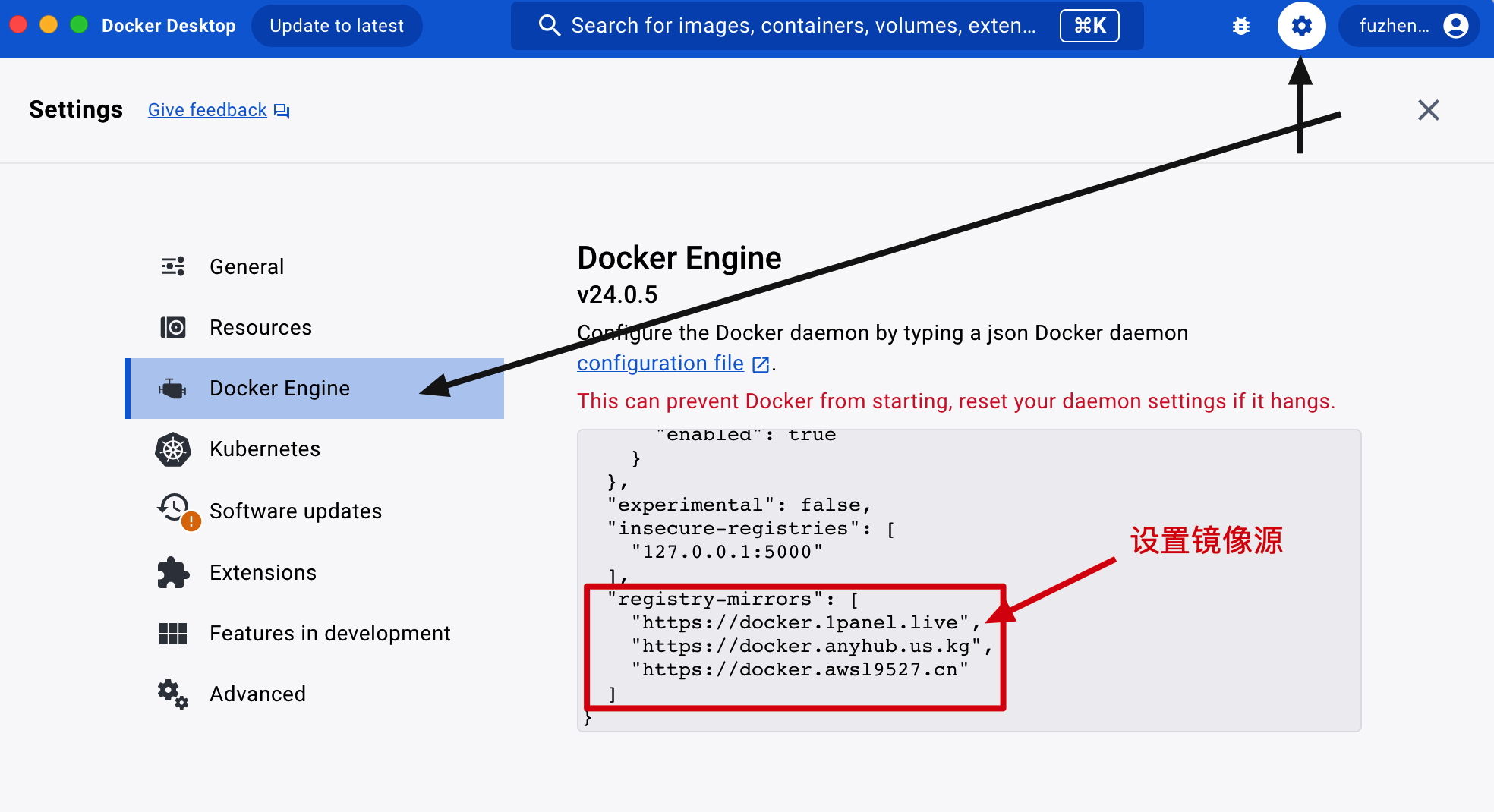
{ "registry-mirrors" : [
"https://docker.1panel.live",
"https://dc.j8.work",
"https://docker.m.daocloud.io"
],
"builder": {
"gc": {
"enabled": true,
"defaultKeepStorage": "20GB"
}
},
"experimental": false,
"features": {
"buildkit": true
}
}
1
2
3
4
5
6
7
8
9
10
11
12
13
14
15
16
2
3
4
5
6
7
8
9
10
11
12
13
14
15
16
这个命令会创建一个 /etc/docker/daemon.json 文件,并将国内源的配置写入其中。然后你只需要重启 Docker 服务即可使配置生效,可以通过运行 sudo systemctl restart docker 命令来重启 Docker 服务。
解决目前Docker Hub国内无法访问方法
自从2023年5月中旬,著名Docker 容器平台:hub.docker.com “不知” 何种原因国内均无法正常访问了。
这样对国内服务器拉取Docker仓库影响比较大。不过得亏国内有Docker Hub镜像平台。有付费的,有免费的!
# 12.2 Linux 配置 Docker 镜像
sudo mkdir -p /etc/docker
sudo tee /etc/docker/daemon.json <<-'EOF'
{
"registry-mirrors": [
"https://docker.1panel.live",
"https://dc.j8.work",
"https://docker.m.daocloud.io",
"https://dockerproxy.com",
"https://docker.mirrors.ustc.edu.cn",
"https://docker.nju.edu.cn"
]
}
EOF
sudo systemctl daemon-reload
sudo systemctl restart docker
1
2
3
4
5
6
7
8
9
10
11
12
13
14
15
2
3
4
5
6
7
8
9
10
11
12
13
14
15
- 参考链接:https://cloud.tencent.com/developer/article/2301228
# 13. 远程连接 - 不推荐
vim /lib/systemd/system/docker.service
1
[Unit]Description=Docker Application Container Engine
Documentation=http://docs.docker.com
After=network.target
Wants=docker-storage-setup.service
Requires=docker-cleanup.timer
[Service]
Type=notify
NotifyAccess=main
EnvironmentFile=-/run/containers/registries.conf
EnvironmentFile=-/etc/sysconfig/docker
EnvironmentFile=-/etc/sysconfig/docker-storage
EnvironmentFile=-/etc/sysconfig/docker-network
Environment=GOTRACEBACK=crash
Environment=DOCKER_HTTP_HOST_COMPAT=1
Environment=PATH=/usr/libexec/docker:/usr/bin:/usr/sbin
ExecStart=/usr/bin/dockerd-current \
--add-runtime docker-runc=/usr/libexec/docker/docker-runc-current \
--default-runtime=docker-runc \
--exec-opt native.cgroupdriver=systemd \
--userland-proxy-path=/usr/libexec/docker/docker-proxy-current \
--init-path=/usr/libexec/docker/docker-init-current \
--seccomp-profile=/etc/docker/seccomp.json \
-H tcp://0.0.0.0:2375 -H unix:///var/run/docker.sock \
$OPTIONS \
$DOCKER_STORAGE_OPTIONS \
$DOCKER_NETWORK_OPTIONS \
$ADD_REGISTRY \
$BLOCK_REGISTRY \
$INSECURE_REGISTRY \
$REGISTRIES
ExecReload=/bin/kill -s HUP $MAINPID
LimitNOFILE=1048576
LimitNPROC=1048576
LimitCORE=infinity
TimeoutStartSec=0
Restart=on-abnormal
KillMode=process
[Install]
WantedBy=multi-user.target
1
2
3
4
5
6
7
8
9
10
11
12
13
14
15
16
17
18
19
20
21
22
23
24
25
26
27
28
29
30
31
32
33
34
35
36
37
38
39
40
41
2
3
4
5
6
7
8
9
10
11
12
13
14
15
16
17
18
19
20
21
22
23
24
25
26
27
28
29
30
31
32
33
34
35
36
37
38
39
40
41
- 添加:
-H tcp://0.0.0.0:2375 -H unix:///var/run/docker.sock \
# 加载
systemctl daemon-reload
# 重启
systemctl restart docker
# 测试
curl http://127.0.0.1:2375/info
1
2
3
4
5
6
2
3
4
5
6
- 之后你就可以打开 IDEA 的 Services 配置 Docker 了;
tcp://180.76.138.**:2375验证连接后就可以使用了。
# 14. 卸载Docker
/Applications/Docker.app/Contents/MacOS/Docker --uninstall
1

